Como corrigir o Touch ID que não funciona no iPhone, iPad ou Mac
"O Touch ID parou de funcionar de repente no meu iPad e diz que não consigo ativar o Touch ID. Como posso resolver esse problema? O Touch ID é um recurso de autenticação biométrica em produtos Apple específicos. Ele reconhece sua impressão digital para verificar sua identidade e desbloquear seu iPhone, iPad ou MacBook sem precisar digitar a senha repetidamente. Este artigo explica por que o Touch ID falha e como corrigir esse problema no seu produto Apple rapidamente.
CONTEÚDO DA PÁGINA:
Parte 1: Por que o Touch ID não funciona
O Touch ID está disponível no iPhone 5s a 8 e no iPhone SE, iPad 5 e posteriores, iPad Air 2 e posteriores, iPad mini 3 e mais recentes, MacBook Air 2018 e posteriores, MacBook Pro 2016 e posteriores. Os principais motivos pelos quais o Touch ID não está funcionando incluem:
1. O sensor Touch ID está bloqueado ou sujo.
2. O Touch ID está desativado no seu dispositivo.
3. Seu dedo está muito seco ou molhado.
4. Sua tela sensível ao toque está travando e não responde.
5. O software está desatualizado.
6. Configurações de conflito.
Parte 2: Como corrigir falha do Touch ID
Solução 1: limpe o sensor de impressão digital

Se o Touch ID não funcionar no seu dispositivo, a primeira coisa a fazer é limpar o sensor de impressão digital e o seu dedo. Remova todos os bloqueios do botão Touch ID do seu dispositivo, como protetor de tela, capa de celular e outros. Use um cotonete para limpar o botão Touch ID. Ao mesmo tempo, o Touch ID não reconhece sua impressão digital se o seu dedo estiver seco ou molhado.
Solução 2: Ative o Touch ID
Por padrão, o Touch ID está desativado em produtos Apple. Além disso, você pode desativar esse recurso acidentalmente. Se o seu Touch ID não estiver funcionando em um Mac ou iPhone, siga os passos abaixo para ativar o recurso.
Em um iPhone ou iPad
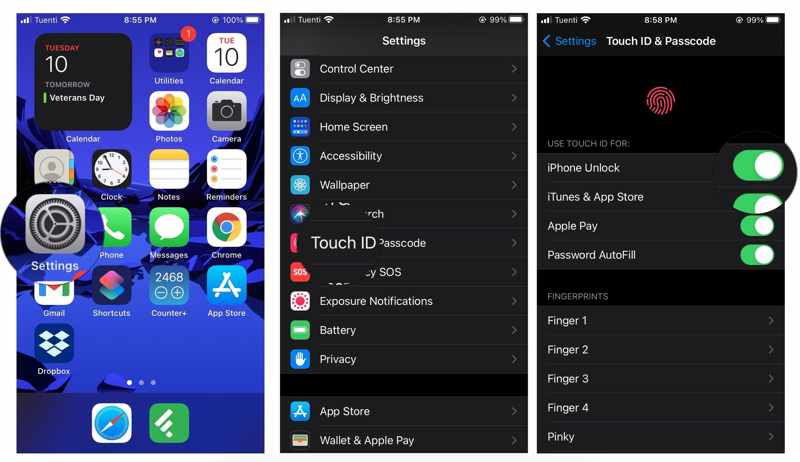
Passo 1. Etapa 1: Abra o Configurações app no seu dispositivo iOS.
Passo 2. Etapa 2: escolha Toque em ID e senha e digite a senha do seu iPhone ou iPad.
Passo 3. Etapa 3: Ativar Desbloqueio do iPhone e outros serviços desejados sob o USE O TOUCH ID PARA seção.
Em um Mac
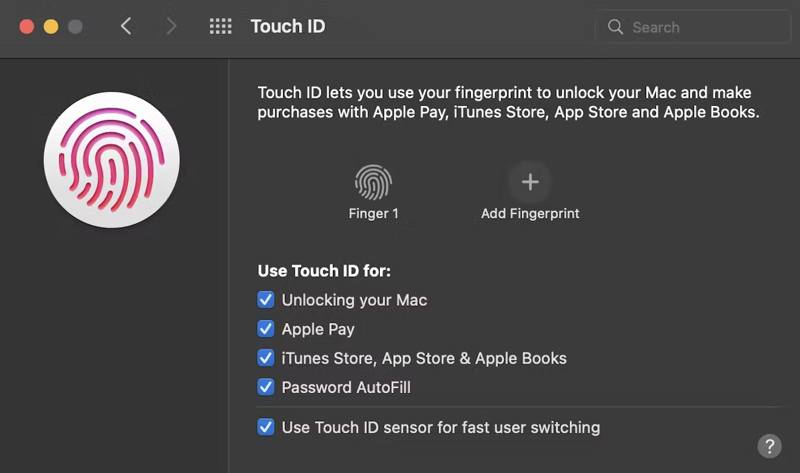
Passo 1. Passo 1: vá para o Apple menu e escolha Preferências do sistema or Configurações de sistema.
Passo 2. Etapa 2: clique no botão tocá-ID recurso no painel.
Passo 3. Etapa 3: marque as caixas ao lado de Desbloqueando seu Mac e outras opções sob o Use o Touch ID para seção.
Solução 3: Force a reinicialização do seu dispositivo
O Touch ID do iPad não funciona se a tela sensível ao toque estiver travando. Nesse caso, você pode forçar a reinicialização do dispositivo. Isso forçará o iPad, iPhone ou MacBook a reiniciar a tela de login. Depois, você poderá desbloquear o dispositivo com uma senha.
Em um iPhone ou iPad
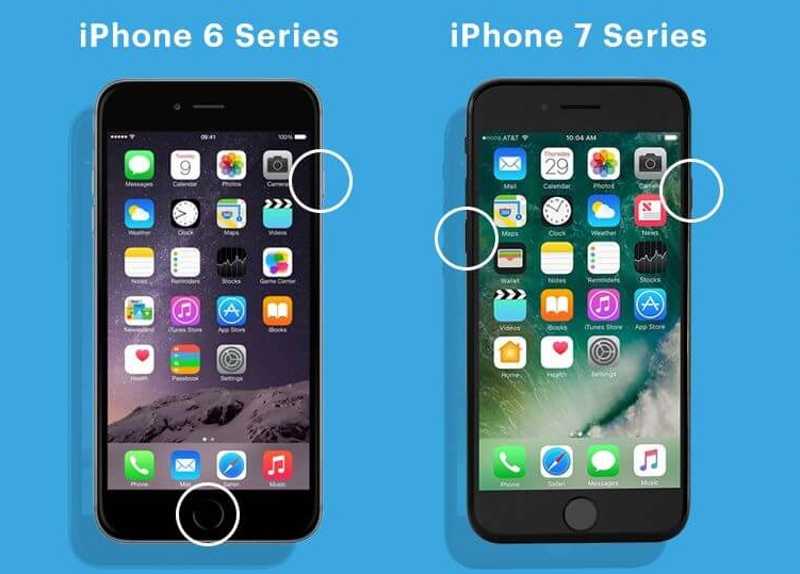
Em um iPhone 7/7 Plus, pressione longamente o Volume Down + Lado botões simultaneamente até que o logotipo da Apple apareça.
Em um iPhone 6s ou anterior e um iPad com um botão Início, mantenha pressionado o Início + Sleep / Wake botões até que o logotipo da Apple apareça.
Em um Mac
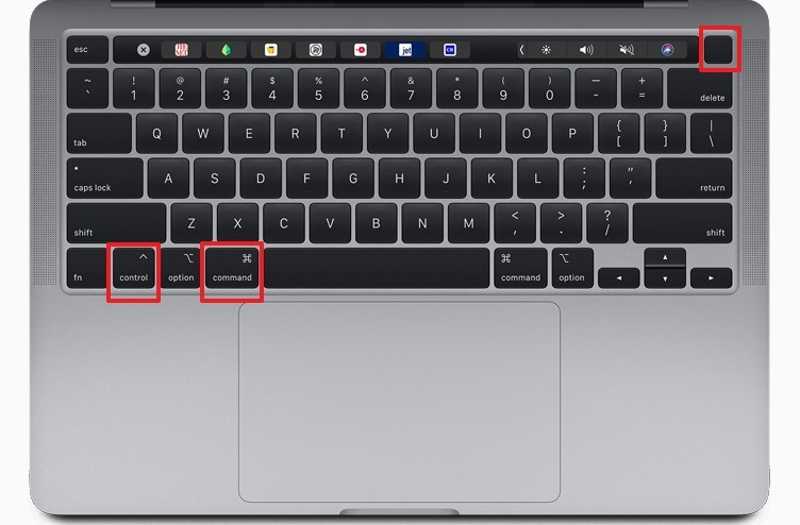
Pressione e segure o Command + Controlar + Energia botões até que a tela fique em branco e reinicie.
Solução 4: Adicionar uma nova impressão digital
Se houver algum problema com a impressão digital existente, o Touch ID do iPhone não funcionará. Felizmente, você pode adicionar dez impressões digitais ao seu dispositivo Apple. Portanto, adicionar outra impressão digital pode resolver esse problema.
Em um iPhone ou iPad
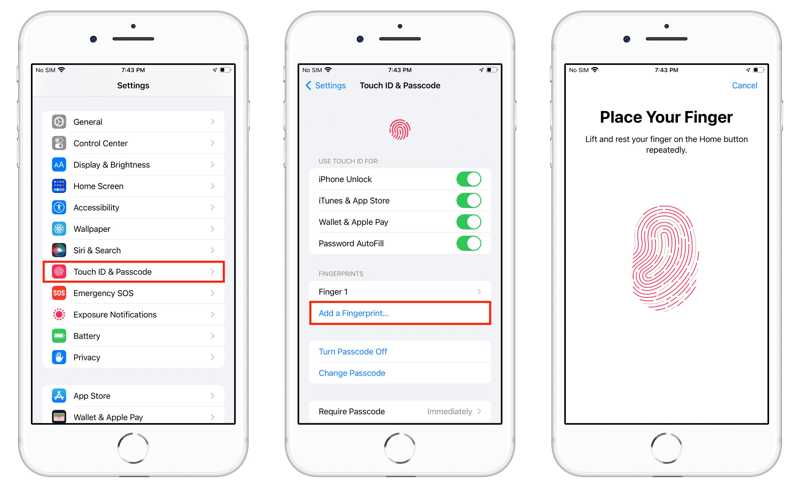
Passo 1. Passo 1: vá para o Toque em ID e senha na sua Configurações app.
Passo 2. Passo 2: toque no Adicionar uma impressão digital botão.
Passo 3. Etapa 3: siga as instruções na tela para escanear sua impressão digital.
Em um Mac
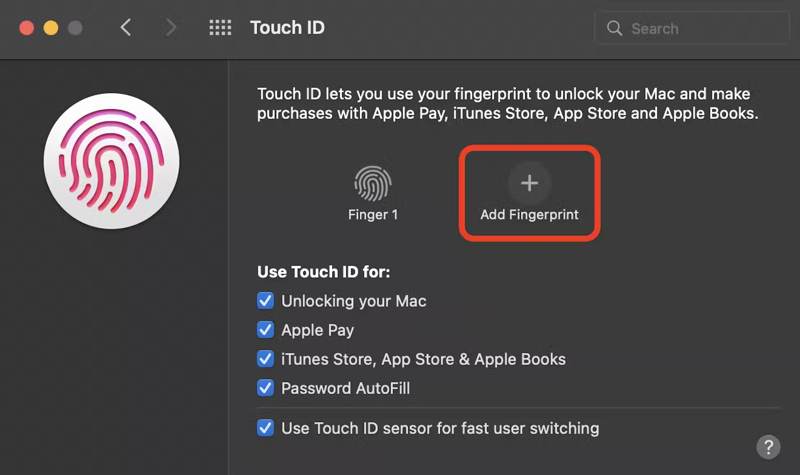
Passo 1. Etapa 1: escolha Preferências do sistema do Apple menu.
Passo 2. Etapa 2: clique tocá-ID para abrir a janela de configurações do Touch ID.
Passo 3. Etapa 3: clique Adicionar impressão digital e siga as instruções para adicionar uma nova impressão digital.
Solução 5: atualização de software
Softwares desatualizados podem ser responsáveis pelo não funcionamento do Touch ID do Magic Keyboard. A Apple lança atualizações regularmente para adicionar novos recursos e corrigir bugs. Portanto, é melhor manter seu software atualizado.
Em um iPhone ou iPad
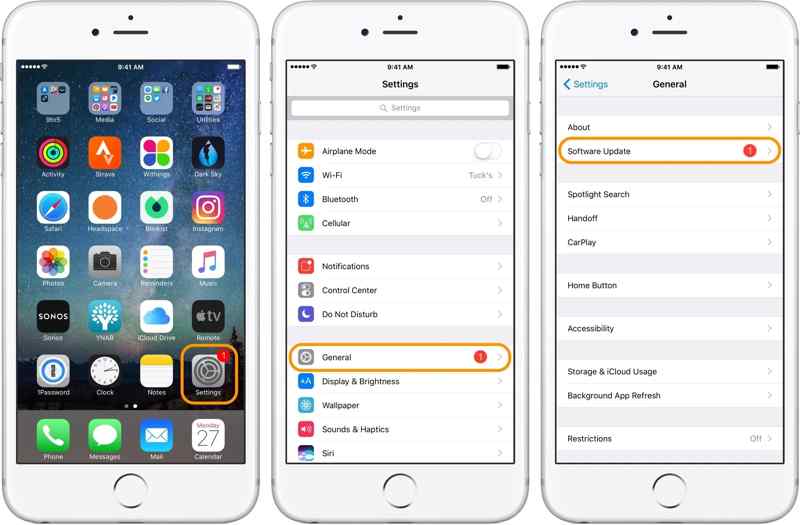
Passo 1. Passo 1: vá para o Geral guia na sua Configurações app.
Passo 2. Etapa 2: toque Atualização de software para procurar atualizações.
Passo 3. Etapa 3: se houver uma atualização disponível, toque em Baixe e instale botão e siga as instruções para instalar a atualização.
Em um Mac
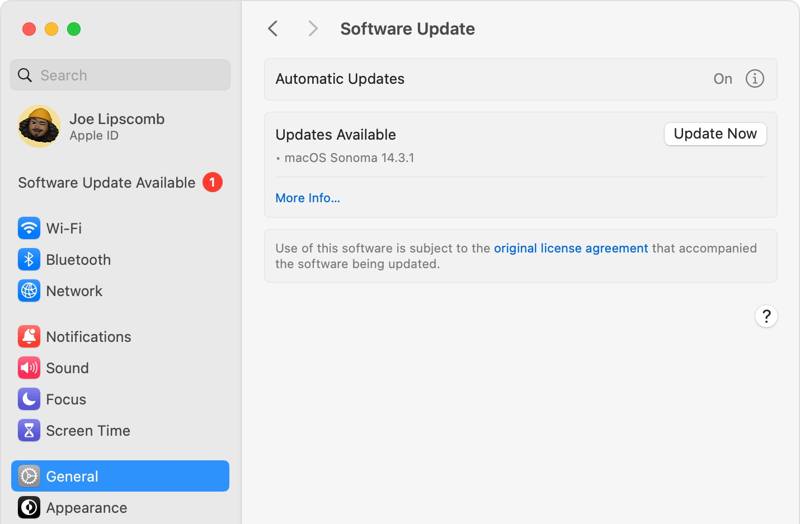
Passo 1. Passo 1: vá para o Apple menu, escolha Configurações de sistemaE clique Geralou escolha Preferências do sistema em versões anteriores do macOS.
Passo 2. Etapa 2: clique Atualização de software para verificar se há novos softwares.
Passo 3. Etapa 3: Se houver uma atualização disponível, clique em Actualizar Agora botão para instalar a atualização.
Parte 3: Como desbloquear o iPhone sem Touch ID
Se você tentou as soluções acima, mas o Touch ID ainda não está funcionando, seu iPhone e seus dados serão bloqueados. Desbloqueador de iOS da Apeaksoft é a melhor solução para recuperar o acesso ao seu dispositivo iOS. Além disso, simplifica o processo de desbloqueio do iPhone.
Melhor solução para desbloquear um iPhone ou iPad sem Touch ID
- Remova Touch IDs de um dispositivo iOS facilmente.
- Ignore a tela de bloqueio sem uma senha.
- Oferecer recursos de bônus como Ignorar o tempo de tela.
- Compatível com os modelos mais recentes de iPhone e iPad.
Download seguro
Download seguro

Como desbloquear um iPhone quando o Touch ID não está funcionando
Passo 1. Etapa 1: vincule seu iPhone e PC
Execute o melhor software de remoção do Touch ID após instalá-lo em seu computador. Ele está disponível para Windows 11/10/8/7/XP/Vista e Mac OS X 10.7 ou superior. Escolha o Limpar código de acesso modo. Conecte seu iPhone ao computador com um cabo Lightning.

Passo 2. Etapa 2: Faça o download do firmware
Clique na Início botão para carregar as informações do dispositivo. Marque-as e clique no Início botão para baixar o firmware necessário.

Passo 3. Etapa 3: desbloqueie seu iPhone
Após baixar o firmware, clique no Destravar botão para começar a desbloquear o seu iPhone. Quando solicitado, digite 0000 e confirme a ação. Você também pode desbloquear iPad com isto.

Conclusão
Agora, você deve entender o que você pode fazer quando O Touch ID não está funcionando no seu Mac, iPhone ou iPad. Explicamos os principais motivos. Além disso, você pode seguir nossas soluções uma a uma para se livrar do problema. O Apeaksoft iOS Unlocker permite que você desbloqueie seu iPhone sem um Touch ID. Se tiver outras dúvidas, escreva-as abaixo.
Artigos Relacionados
Quer desbloquear iPhones com uma máscara? Leia este guia com atenção para que você possa acessar seu iPhone tirando a máscara em locais públicos.
Quer desbloquear um iPhone bloqueado ou desativado com o iTunes? Aqui está um tutorial para concluir o trabalho no Modo Padrão ou de Recuperação.
Desbloquear a senha de um telefone com uma chamada de emergência é bem conhecido, mas controverso. Este artigo detalhará como desbloquear dessa forma.
Não é possível ativar o iPhone e é necessária uma atualização? Como você ignora a tela Não é possível ativar no seu iPad? Aprenda a corrigir problemas do iOS que não consegue ativar.

